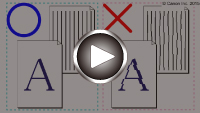Justere Skrivehodet
Hvis de rette linjene er forskjøvet ved utskrift, eller utskriftsresultatene på annen måte er utilfredsstillende, justerer du skrivehodeposisjonen.
 Merk
Merk
-
Hvis det er lite blekk igjen, skrives ikke arket for justering av skrivehodet ut riktig.
Skift ut blekktanken som har lite blekk.
Du må klargjøre følgende: et vanlig papirark (gjelder også resirkulert papir) i A4- eller Letter-størrelse*
* Forsikre deg om at du bruker hvitt papir som er rent på begge sider.
-
Kontroller at strømmen er slått på.
-
Legg ett vanlig A4- eller Letter-ark i kassetten.
Når du har skjøvet kassetten tilbake, vises registreringsskjermbildet for papirinformasjon på LCD-skjermen. Velg A4 eller Letter for Sidestr. (Page size) og Vanlig papir (Plain paper) for Type, trykk deretter på OK-knappen.
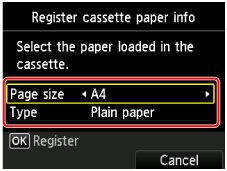
Hvis en melding vises på skjermen, følg instruksjonen e i meldingen for å fullføre registreringen.
-
Åpne papirutmatingsbrettet forsiktig.
-
Velg
 Oppsett (Setup) i skjermbildet HJEM.
Oppsett (Setup) i skjermbildet HJEM.Skjermbildet Meny for oppsett vises.
-
Velg
 Vedlikehold (Maintenance), og trykk deretter OK-knappen.
Vedlikehold (Maintenance), og trykk deretter OK-knappen.Skjermbildet Vedlikehold (Maintenance) vises.
-
Velg Autojustering av hode (Auto head alignment) og trykk deretter på knappen OK.
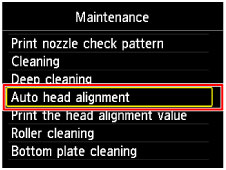
Bekreftelsesskjermbildet vises.
-
Bekreft meldingen, velg Ja (Yes), og trykk deretter på OK-knappen.
Justeringsarket for skrivehodet skrives ut.
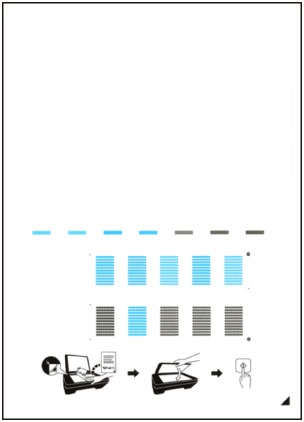
 Viktig!
Viktig!- Ikke berør noen påtrykt del av justeringsarket for skrivehodet. Hvis arket blir flekkete eller krøllete, kan det hende at det ikke skannes riktig.
-
Når meldingen "Ble mønstrene skrevet ut riktig? (Did the patterns print correctly?)" vises, kontrollerer du at mønsteret er skrevet ut riktig, velger Ja (Yes), og deretter trykker du på OK-knappen.
-
Bekreft meldingen, og legg deretter justeringsarket for skrivehodet på glassplaten.
Legg justeringsarket for skrivehodet MED UTSKRIFTSSIDEN NED, og juster merket
 nede i det høyre hjørnet av arket i forhold til justeringsmerket
nede i det høyre hjørnet av arket i forhold til justeringsmerket  .
.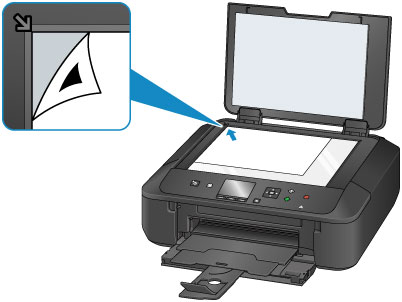
-
Lukk dokumentdekselet forsiktig, og trykk deretter på OK-knappen.
Maskinen starter skanningen av justeringsarket for skrivehodet, og skrivehodeposisjonen justeres automatisk.
 Viktig!
Viktig!- Du må ikke åpne dokumentdekselet eller flytte justeringsarket for skrivehodet på glassplaten før justeringen av skrivehodeposisjonen er fullført.
-
Hvis feilmeldingen vises på LCD-skjermen, trykker du på OK-knappen for å fjerne feilen, og gjør det som er nødvendig for å rette feilen.
-
Trykk på OK-knappen når det vises en melding om at operasjonen er fullført.
Fjern justeringsarket for skrivehodet fra glassplaten.
 Merk
Merk
-
Hvis utskriftsresultatene fremdeles ikke er tilfredsstillende etter at du har justert skrivehodeposisjonen som beskrevet ovenfor, justerer du skrivehodeposisjonen manuelt fra datamaskinen.
- Justere skrivehodeposisjonen (Windows)
- Justere skrivehodeposisjonen (Mac OS)
- Hvis du ønsker å kontrollere de gjeldende justeringsverdiene for skrivehodeposisjonen, velger du Hodejusteringsutskrift (Print the head alignment value) i menyen Vedlikehold (Maintenance).